2018 JEEP RENEGADE displej
[x] Cancel search: displejPage 307 of 360
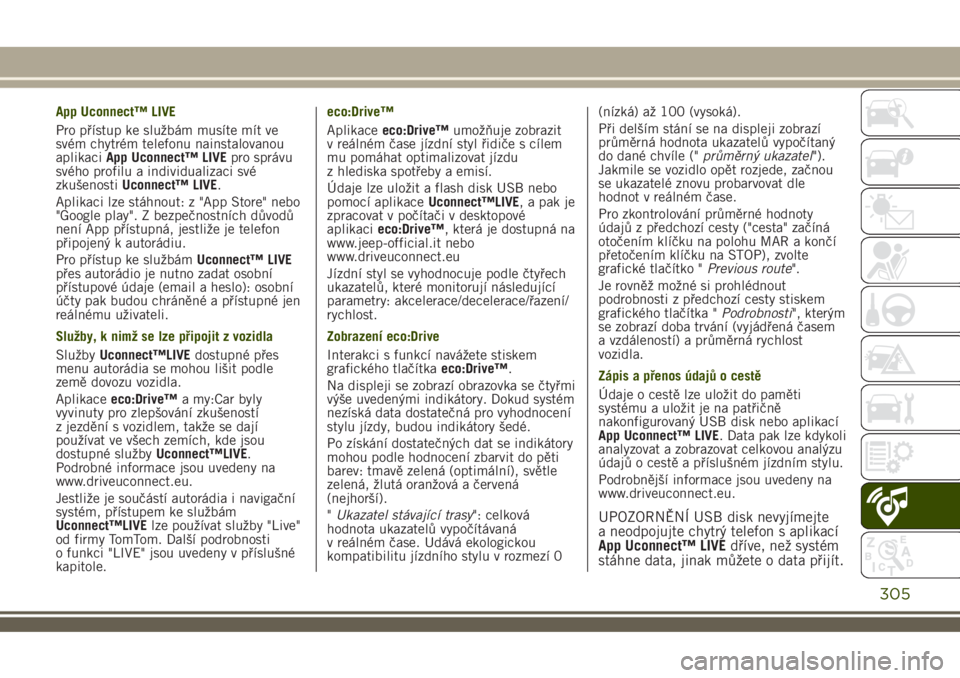
App Uconnect™ LIVE
Pro přístup ke službám musíte mít ve
svém chytrém telefonu nainstalovanou
aplikaciApp Uconnect™ LIVEpro správu
svého profilu a individualizaci své
zkušenostiUconnect™ LIVE.
Aplikaci lze stáhnout: z "App Store" nebo
"Google play". Z bezpečnostních důvodů
není App přístupná, jestliže je telefon
připojený k autorádiu.
Pro přístup ke službámUconnect™ LIVE
přes autorádio je nutno zadat osobní
přístupové údaje (email a heslo): osobní
účty pak budou chráněné a přístupné jen
reálnému uživateli.
Služby, k nimž se lze připojit z vozidla
SlužbyUconnect™LIVEdostupné přes
menu autorádia se mohou lišit podle
země dovozu vozidla.
Aplikaceeco:Drive™a my:Car byly
vyvinuty pro zlepšování zkušeností
z jezdění s vozidlem, takže se dají
používat ve všech zemích, kde jsou
dostupné službyUconnect™LIVE.
Podrobné informace jsou uvedeny na
www.driveuconnect.eu.
Jestliže je součástí autorádia i navigační
systém, přístupem ke službám
Uconnect™LIVElze používat služby "Live"
od firmy TomTom. Další podrobnosti
o funkci "LIVE" jsou uvedeny v příslušné
kapitole.eco:Drive™
Aplikaceeco:Drive™umožňuje zobrazit
v reálném čase jízdní styl řidiče s cílem
mu pomáhat optimalizovat jízdu
z hlediska spotřeby a emisí.
Údaje lze uložit a flash disk USB nebo
pomocí aplikaceUconnect™LIVE, a pak je
zpracovat v počítači v desktopové
aplikacieco:Drive™, která je dostupná na
www.jeep-official.it nebo
www.driveuconnect.eu
Jízdní styl se vyhodnocuje podle čtyřech
ukazatelů, které monitorují následující
parametry: akcelerace/decelerace/řazení/
rychlost.
Zobrazení eco:Drive
Interakci s funkcí navážete stiskem
grafického tlačítkaeco:Drive™.
Na displeji se zobrazí obrazovka se čtyřmi
výše uvedenými indikátory. Dokud systém
nezíská data dostatečná pro vyhodnocení
stylu jízdy, budou indikátory šedé.
Po získání dostatečných dat se indikátory
mohou podle hodnocení zbarvit do pěti
barev: tmavě zelená (optimální), světle
zelená, žlutá oranžová a červená
(nejhorší).
"Ukazatel stávající trasy": celková
hodnota ukazatelů vypočítávaná
v reálném čase. Udává ekologickou
kompatibilitu jízdního stylu v rozmezí 0(nízká) až 100 (vysoká).
Při delším stání se na displeji zobrazí
průměrná hodnota ukazatelů vypočítaný
do dané chvíle ("průměrný ukazatel").
Jakmile se vozidlo opět rozjede, začnou
se ukazatelé znovu probarvovat dle
hodnot v reálném čase.
Pro zkontrolování průměrné hodnoty
údajů z předchozí cesty ("cesta" začíná
otočením klíčku na polohu MAR a končí
přetočením klíčku na STOP), zvolte
grafické tlačítko "Previous route".
Je rovněž možné si prohlédnout
podrobnosti z předchozí cesty stiskem
grafického tlačítka "Podrobnosti", kterým
se zobrazí doba trvání (vyjádřená časem
a vzdáleností) a průměrná rychlost
vozidla.
Zápis a přenos údajů o cestě
Údaje o cestě lze uložit do paměti
systému a uložit je na patřičně
nakonfigurovaný USB disk nebo aplikací
App Uconnect™ LIVE. Data pak lze kdykoli
analyzovat a zobrazovat celkovou analýzu
údajů o cestě a příslušném jízdním stylu.
Podrobnější informace jsou uvedeny na
www.driveuconnect.eu.
UPOZORNĚNÍ USB disk nevyjímejte
a neodpojujte chytrý telefon s aplikací
App Uconnect™ LIVEdříve, než systém
stáhne data, jinak můžete o data přijít.
305
Page 308 of 360
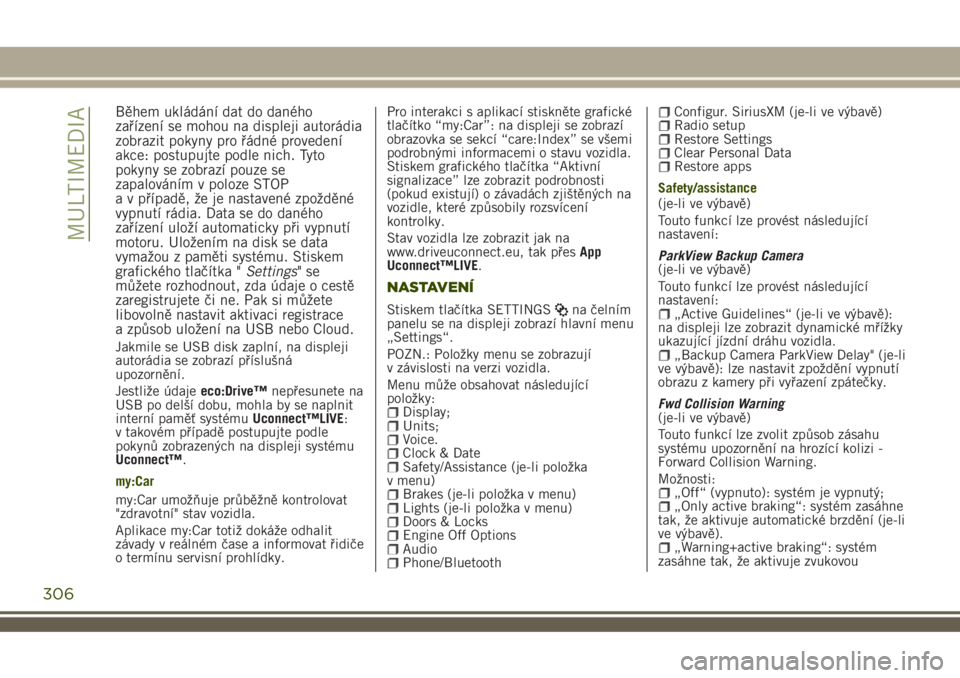
Během ukládání dat do daného
zařízení se mohou na displeji autorádia
zobrazit pokyny pro řádné provedení
akce: postupujte podle nich. Tyto
pokyny se zobrazí pouze se
zapalováním v poloze STOP
a v případě, že je nastavené zpožděné
vypnutí rádia. Data se do daného
zařízení uloží automaticky při vypnutí
motoru. Uložením na disk se data
vymažou z paměti systému. Stiskem
grafického tlačítka "Settings"se
můžete rozhodnout, zda údaje o cestě
zaregistrujete či ne. Pak si můžete
libovolně nastavit aktivaci registrace
a způsob uložení na USB nebo Cloud.
Jakmile se USB disk zaplní, na displeji
autorádia se zobrazí příslušná
upozornění.
Jestliže údajeeco:Drive™nepřesunete na
USB po delší dobu, mohla by se naplnit
interní paměť systémuUconnect™LIVE:
v takovém případě postupujte podle
pokynů zobrazených na displeji systému
Uconnect™.
my:Car
my:Car umožňuje průběžně kontrolovat
"zdravotní" stav vozidla.
Aplikace my:Car totiž dokáže odhalit
závady v reálném čase a informovat řidiče
o termínu servisní prohlídky.Pro interakci s aplikací stiskněte grafické
tlačítko “my:Car”: na displeji se zobrazí
obrazovka se sekcí “care:Index” se všemi
podrobnými informacemi o stavu vozidla.
Stiskem grafického tlačítka “Aktivní
signalizace” lze zobrazit podrobnosti
(pokud existují) o závadách zjištěných na
vozidle, které způsobily rozsvícení
kontrolky.
Stav vozidla lze zobrazit jak na
www.driveuconnect.eu, tak přesApp
Uconnect™LIVE.
NASTAVENÍ
Stiskem tlačítka SETTINGSna čelním
panelu se na displeji zobrazí hlavní menu
„Settings“.
POZN.: Položky menu se zobrazují
v závislosti na verzi vozidla.
Menu může obsahovat následující
položky:
Display;Units;Voice.Clock & DateSafety/Assistance (je-li položka
v menu)
Brakes (je-li položka v menu)Lights (je-li položka v menu)Doors & LocksEngine Off OptionsAudioPhone/Bluetooth
Configur. SiriusXM (je-li ve výbavě)Radio setupRestore SettingsClear Personal DataRestore apps
Safety/assistance
(je-li ve výbavě)
Touto funkcí lze provést následující
nastavení:
ParkView Backup Camera
(je-li ve výbavě)
Touto funkcí lze provést následující
nastavení:
„Active Guidelines“ (je-li ve výbavě):
na displeji lze zobrazit dynamické mřížky
ukazující jízdní dráhu vozidla.
„Backup Camera ParkView Delay" (je-li
ve výbavě): lze nastavit zpoždění vypnutí
obrazu z kamery při vyřazení zpátečky.
Fwd Collision Warning
(je-li ve výbavě)
Touto funkcí lze zvolit způsob zásahu
systému upozornění na hrozící kolizi -
Forward Collision Warning.
Možnosti:
„Off“ (vypnuto): systém je vypnutý;„Only active braking“: systém zasáhne
tak, že aktivuje automatické brzdění (je-li
ve výbavě).
„Warning+active braking“: systém
zasáhne tak, že aktivuje zvukovou
306
MULTIMEDIA
Page 309 of 360
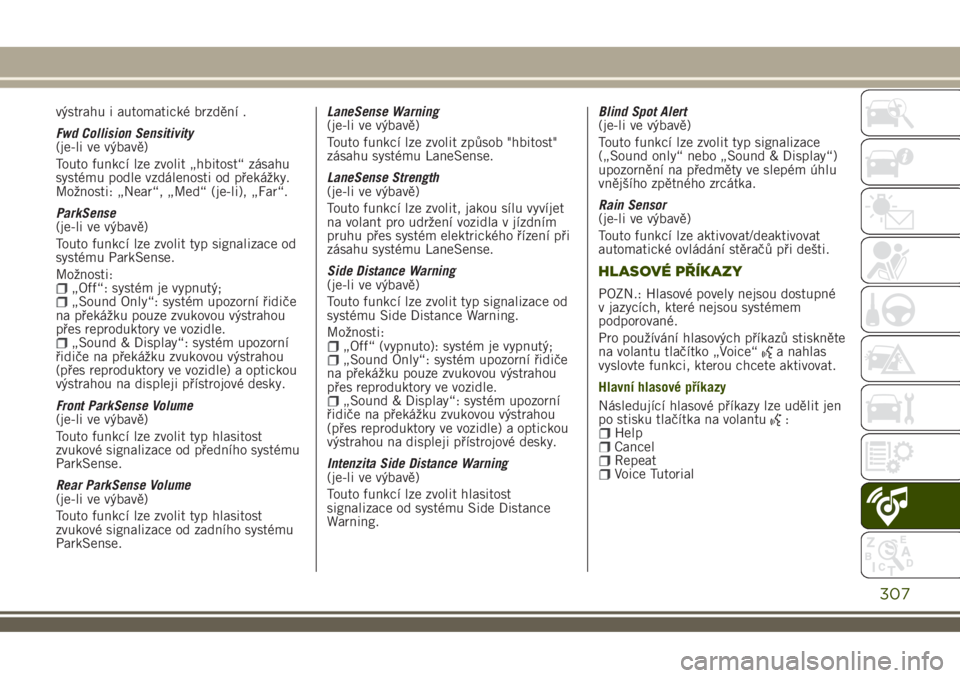
výstrahu i automatické brzdění .
Fwd Collision Sensitivity
(je-li ve výbavě)
Touto funkcí lze zvolit „hbitost“ zásahu
systému podle vzdálenosti od překážky.
Možnosti: „Near“, „Med“ (je-li), „Far“.
ParkSense
(je-li ve výbavě)
Touto funkcí lze zvolit typ signalizace od
systému ParkSense.
Možnosti:
„Off“: systém je vypnutý;„Sound Only“: systém upozorní řidiče
na překážku pouze zvukovou výstrahou
přes reproduktory ve vozidle.
„Sound & Display“: systém upozorní
řidiče na překážku zvukovou výstrahou
(přes reproduktory ve vozidle) a optickou
výstrahou na displeji přístrojové desky.
Front ParkSense Volume
(je-li ve výbavě)
Touto funkcí lze zvolit typ hlasitost
zvukové signalizace od předního systému
ParkSense.
Rear ParkSense Volume
(je-li ve výbavě)
Touto funkcí lze zvolit typ hlasitost
zvukové signalizace od zadního systému
ParkSense.LaneSense Warning
(je-li ve výbavě)
Touto funkcí lze zvolit způsob "hbitost"
zásahu systému LaneSense.
LaneSense Strength
(je-li ve výbavě)
Touto funkcí lze zvolit, jakou sílu vyvíjet
na volant pro udržení vozidla v jízdním
pruhu přes systém elektrického řízení při
zásahu systému LaneSense.
Side Distance Warning
(je-li ve výbavě)
Touto funkcí lze zvolit typ signalizace od
systému Side Distance Warning.
Možnosti:„Off“ (vypnuto): systém je vypnutý;„Sound Only“: systém upozorní řidiče
na překážku pouze zvukovou výstrahou
přes reproduktory ve vozidle.
„Sound & Display“: systém upozorní
řidiče na překážku zvukovou výstrahou
(přes reproduktory ve vozidle) a optickou
výstrahou na displeji přístrojové desky.
Intenzita Side Distance Warning
(je-li ve výbavě)
Touto funkcí lze zvolit hlasitost
signalizace od systému Side Distance
Warning.Blind Spot Alert
(je-li ve výbavě)
Touto funkcí lze zvolit typ signalizace
(„Sound only“ nebo „Sound & Display“)
upozornění na předměty ve slepém úhlu
vnějšího zpětného zrcátka.
Rain Sensor
(je-li ve výbavě)
Touto funkcí lze aktivovat/deaktivovat
automatické ovládání stěračů při dešti.
HLASOVÉ PŘÍKAZY
POZN.: Hlasové povely nejsou dostupné
v jazycích, které nejsou systémem
podporované.
Pro používání hlasových příkazů stiskněte
na volantu tlačítko „Voice“
a nahlas
vyslovte funkci, kterou chcete aktivovat.
Hlavní hlasové příkazy
Následující hlasové příkazy lze udělit jen
po stisku tlačítka na volantu
:HelpCancelRepeatVoice Tutorial
307
Page 312 of 360

GRAFICKÁ TLAČÍTKA NA DISPLEJI
Grafické tlačítko Funkce Režim
RadioPřístup do režimu Radio Stisk grafického tlačítka
Media
Volba zdroje: USB, AUX (je-li ve výbavě),
Bluetooth®Stisk grafického tlačítka
PhonePřístup do režimu Phone Stisk grafického tlačítka
AppsPřístup k dalším funkcím (zobrazení času, kompas,
venkovní teplota, Media Player a ke službám
UConnect
™LIVE, jsou-li)Stisk grafického tlačítka
CompassZobrazení informací od kompasu Stisk grafického tlačítka
SettingsPřístup do menu Settings Stisk grafického tlačítka
AudioPřístup do menu Settings Audio Stisk grafického tlačítka
ClimatePřístup do menu Settings Climate Stisk grafického tlačítka
310
MULTIMEDIA
Page 313 of 360

OVLADAČE NA PŘÍSTROJOVÉ DESCE
Tlačítko Funkce Režim
/VOLUMEZapnutí/vypnutí Krátký stisk tlačítka
Nastavení hlasitosti Otočení otočného ovládače doleva/doprava
SCREEN OFFZapnutí / vypnutí displeje Krátký stisk tlačítka
MUTEAktivace/deaktivace hlasitosti (Mute/Pause) Krátký stisk tlačítka
TUNE SCROLL / BROWSE
ENTERPotvrzení výběru na displeji
Otevření seznamů pro prohledávání (režim Radio
nebo Media).Krátký stisk tlačítka
Procházení seznamem nebo naladění rozhlasové
stanice
Zobrazení seznamu stanic (režim Radio);
Procházení obsahem zdrojů audia (režim Media);
Změna skladby ve zdrojích Media
Naladění jiné stanice (režim Radio);Otočení otočného ovládače doleva/doprava
311
Page 315 of 360

Tabulka s přehledem ovládacích prvků na volantu
Tlačítko Interakce
Příjem příchozího telefonního hovoru
Příjem druhého příchozího hovoru a přidržením probíhajícího hovoru
Zobrazení seznamu posledních deseti hovorů a oblíbených telefonních čísel na displeji přístrojové desky (za
podmínky, že je aktivní prohledávání hovorů)
Aktivace hlasové identifikace
Přerušení hlasového příkazu pro vydání nového příkazu
Přerušení hlasového ovládání
Odmítnutí příchozího telefonního hovoru
Ukončení telefonického hovoru
Výstup ze zobrazení posledních deseti hovorů na displeji přístrojové desky (za podmínky, že je aktivní prohledávání
hovorů)
/Krátký stisk (režim telefonu): na displeji přístrojové desky volba posledních hovorů/SMS (za podmínky, že je aktivní
prohledávání hovorů)
313
Page 318 of 360

FUNKCIONALITA “TOUCH
SCREEN”
Systém používá funkcionalitu dotykové
obrazovky “touch screen”: pro interakci
s jednotlivými funkcemi stiskněte
“grafická tlačítka” zobrazená na displeji.
Pro potvrzenívolby stiskněte grafické
tlačítko „OK“.
Pro návrat na předchozí obrazovku
stiskněte grafické tlačítko
(Delete)
nebo - podle toho, která obrazovka je
aktivní -
/Done.
REŽIM RÁDIO
Po naladění požadované rozhlasové
stanice se na displeji zobrazí následující
informace:
V horní části:seznam rozhlasových stanic
uložených do paměti (preset), v němž je
zvýrazněná právě poslouchaná stanice.
Uprostřed: zobrazení jména poslouchané
rozhlasové stanice.
Na levé straně: zobrazení grafických
tlačítek „AM”, „FM”, „DAB” (u příslušné
verze vozidla) pro naladění kmitočtového
pásma (zvýrazní se grafické tlačítko
zvoleného pásma).
Na pravé straně: zobrazí se grafické
tlačítko „Info“: doplňkové informace
o poslouchaném zdroji.Ve spodní části: následující grafická
tlačítka:
„Browse”: seznam dostupných
rozhlasových stanic;
/: volba předchozí /
následující rozhlasové stanice;
„Tune“ : manuální ladění rozhlasové
stanice;
„Audio”: přístup na obrazovku „Audio
Settings”.
Menu Audio
Pro přístup do menu “Audio” stiskněte
grafické tlačítko “Audio” ve spodní části
displeje.
V menu “Audio” lze provést následující
nastavení:
„Balance & Fade” (nastavení vyvážení
zvuku vpravo/vlevo a vpředu/vzadu);
„Equalizer” (je-li ve výbavě)„Speed Adj Volume” (automatické
uzpůsobení hlasitosti podle rychlosti
vozidla);
„Loudness” (je-li ve výbavě)„AUX Volume Offset“ (aktivní jen
v případě, je-li ve zdířce AUX připojeno
nějaké zařízení);
„AutoPlay“;„Auto-On Radio”.„Radio Off on approach“
REŽIM MEDIA
Stiskem grafického tlačítka “Media”
vyberete požadovaný audio zdroj
z dostupných zdrojů: USB,Bluetooth®
a AUX (je-li ve výbavě).
UPOZORNĚNÍ Aplikace uložené
v přenosných zařízeních nemusejí být
vždy kompatibilní se systémem
Uconnect™.
Po zvolení režimu Media se na displeji
zobrazí následující informace:
V horní části: zobrazení informací
o přehrávané skladbě a následujících
tlačítek:
„Repeat“: opakování přehrávané
skladby;
„Shuffle“: přehrávání skladeb
v náhodném pořadí.
Přehrávání a doba trvání skladby.
V prostřední části: zobrazení informací
o přehrávané skladbě.
Na levé straně: zobrazení následujících
grafických tlačítek:
Vybraný přehrávač nebo zdroj audio;„Select Source“: výběr požadovaného
zdroje audio.
Na pravé straně: zobrazení následujících
grafických tlačítek:
„Info“: doplňkové informace
o poslouchaném zdroji;
„Tracks“: seznam dostupných stop.
316
MULTIMEDIA
Page 319 of 360

V dolní části: zobrazení informací
o přehrávané skladbě a následujících
grafických tlačítek:
„Bluetooth”: pro audio zdroje
Bluetooth®, zobrazí se seznam zařízení;
„Browse” podle zdroje USB: spustí se
prohledávání.
/: volba předchozí/
následující skladby;
: pozastavení přehrávané skladby;„Audio”: přístup na obrazovku „Audio
Settings”.
Volba skladby
Funkce “Tracks” umožňuje otevřít okno
se seznamem přehrávaných stop.
Možnost výběru závisí na tom, jaké
zařízení je k aparatuře připojeno. U medií
připojených přes USB je např. možné
tlačítkem/ovládačem TUNE SCROLL
nebo grafickými tlačítky
aprocházet seznamem interpretů,
hudebních žánrů a alb uložených na
samotném zařízení, podle informací
zapsaných pro jednotlivé skladby.
V každém seznamu je grafické tlačítko
„ABC“, umožňující přejít v seznamu na
požadované písmeno.
POZN.: U některých zařízeníApple®
nemusí být toto tlačítko aktivní.
POZN.: Tlačítko/otočný ovladač TUNE
SCROLL / BROWSE ENTER neumožňuje
ovládat zařízení AUX.
ZDROJ BLUETOOTH®
Pro aktivaci režimu je nutno se systémem
spárovat zařízení sBluetooth®, v němž je
uložena hudba.
SPÁROVÁNÍ AUDIO ZAŘÍZENÍ
s Bluetooth®
Pro spárování audio zařízeníBluetooth®
postupujte takto:
aktivujte v zařízení funkciBluetooth®;stisknout grafické tlačítko „Media” na
displeji;
stiskněte grafické tlačítko „Select
Source”;
zvolte zdroj MediaBluetooth®;stiskněte grafické tlačítko „Add
device”;
v audio zařízení sBluetooth®
vyhledejteUconnect™(během párování
se na displeji zobrazí obrazovka udávající
průběh);
jestliže audio zařízení požádá o zadání
kódu PIN zobrazeného na displeji
systému, zadejte ho nebo potvrďte
zobrazený PIN
po úspěšném spárování se na displeji
zobrazí následující obrazovka. Zvolením
„Yes” na dotaz ohledně audio zařízení
Bluetooth®bude toto zařízení spárováno
jako oblíbené (tzn. že bude mít prioritu
před ostatními zařízeními, která budouspárována po něm). Zvolením “No” bude
priorita stanovena v pořadí, v němž
budou zařízení připojována. To znamená,
že nejvyšší prioritu bude mít naposledy
připojené zařízení.
audio zařízení lze spárovat i stiskem
tlačítka “Phone” na čelním panelu
a zvolením nabídky “Settings” nebo se
v menu “Settings” zvolením hesla
“Phone/Bluetooth”.
POZN.: Po změně názvu/zařízení
v nastaveníBluetoothu®v telefonu (je-li)
se může stát, že po připojení zařízení
přes USB po připojení přesBluetooth®,
že rádio začne přehrávat jinou skladbu.
Po aktualizaci softwaru telefonu se pro
jeho správné fungování doporučuje ho
vymazat ze seznamu zařízení spárovaných
s audioaparaturou, vymazat toto
spárování i ze seznamu zařízení
spárovaných přesBluetooth®v telefonu
a znovu mobil spárovat.
UPOZORNĚNÍ Při ztrátě spojení přesBluetooth®mezi mobilním telefonem
a systémem postupujte podle pokynů
uvedených v návodu k mobilnímu
telefonu.
317